第一步:先進入官網下載
MySQL : Download MySQL Community Server
預設是最新版本(目前最新8.0.27)
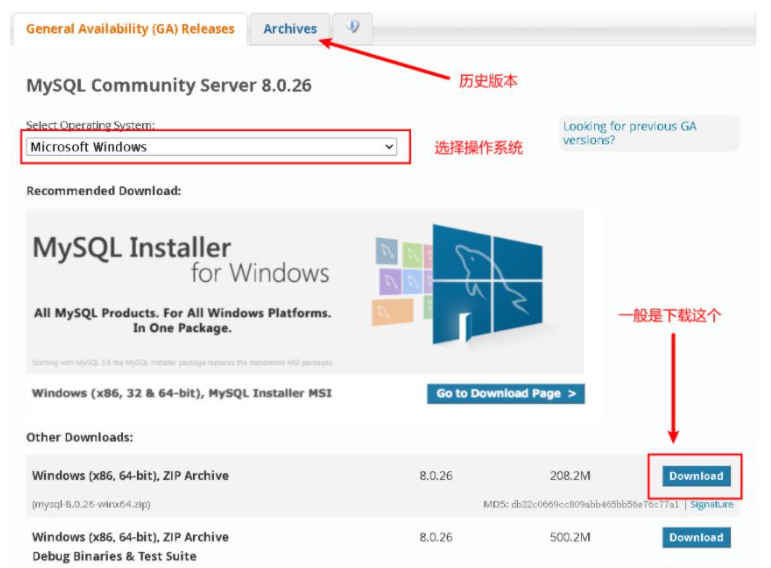
第二步:下載完解壓縮到想存放的目錄
第三步:解壓縮後的目錄並沒有的my.ini文件,沒關係可以自行建立在安裝根目錄下新增的my.ini(新文字文件,將文件類型改為的.ini),寫入基本配置:()
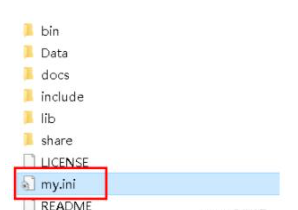

[mysqld] # 设置3306端口 port=3306 # 设置mysql的安装目录 需要自己更改 basedir=C:\Program Files\MySQL # 设置mysql数据库的数据的存放目录 需要自己更改 datadir=C:\Program Files\MySQL\Data # 允许最大连接数 max_connections=200 # 允许连接失败的次数。 max_connect_errors=10 # 服务端使用的字符集默认为utf8mb4 character-set-server=utf8mb4 # 创建新表时将使用的默认存储引擎 default-storage-engine=INNODB # 默认使用“mysql_native_password”插件认证 #mysql_native_password default_authentication_plugin=mysql_native_password [mysql] # 设置mysql客户端默认字符集 default-character-set=utf8mb4 [client] # 设置mysql客户端连接服务端时默认使用的端口 port=3306 default-character-set=utf8mb4
設定檔準備好了然後設定MySQL環境設定
「我的電腦」->右鍵–>「屬性」–>’‘進階系統設定’’–>’'環境變數
首先新建一個系統變數
#變數名為:MYSQL_HOME
變數值為:目前mysql檔案的所在路徑
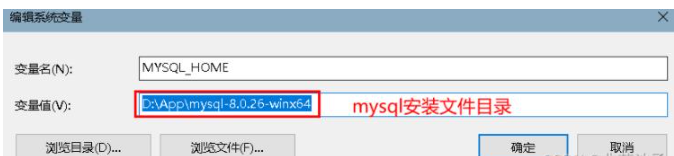
點擊‘Path’變數->編輯->新問題
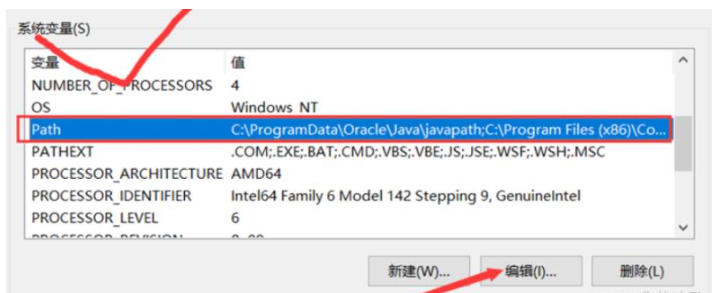
#在Path中新建一個環境變數
%MYSQL_HOME%\bin
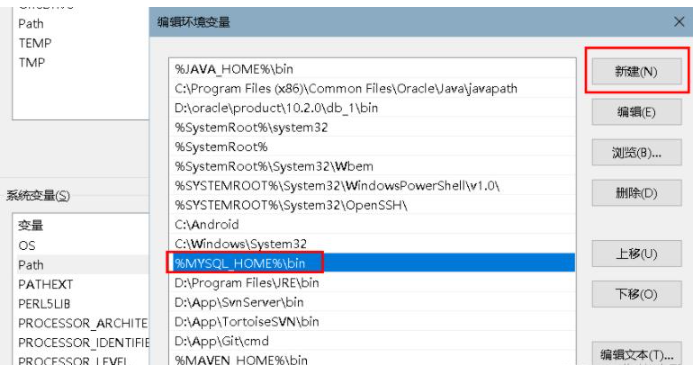
#點擊“確定”儲存設定
第一步:
以管理員身分開啟cmd
第二步:
#打開後進入mysql的bin目錄,輸入cd 空格你的路徑
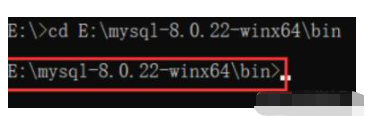
#第三步:
#在MySQL目錄下的bin目錄下輸入 mysqld - -initialize --console
(初始化MySQL 取得初始密碼)
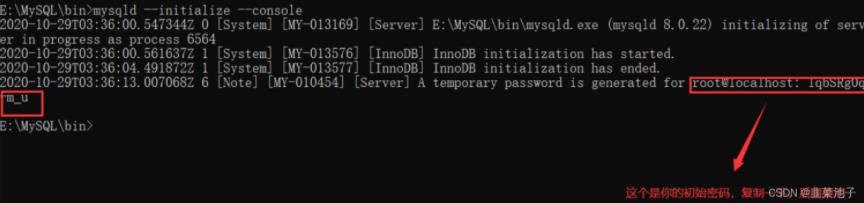
步驟:
安裝MySQL服務,輸入 mysqld - -install [服務名稱](服務名稱可以不加預設為mysql)
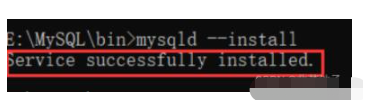
#第五步:
服務安裝成功之後輸入net start mysql(啟動MySQL的服務)
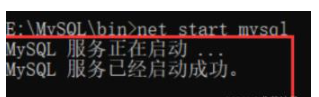
第6步:
連接MySQL,我用Navicat來展示
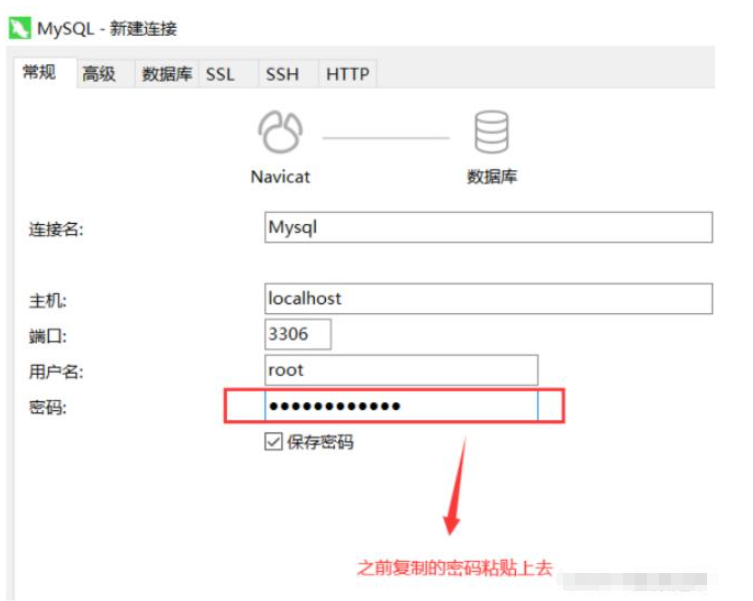
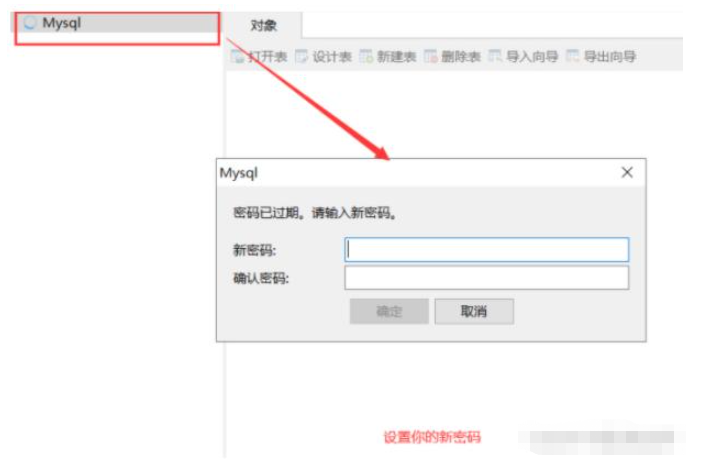
以上是mysql 8.0.26安裝設定的方法的詳細內容。更多資訊請關注PHP中文網其他相關文章!




